当前不少网友表示自己刚qq影音播放器这款应用,还不晓得截取gif动图的操作,接下来就为你们分享,大家都来一起学习吧。

首先qq影音播放器,点击“打开文件”。
选择一部搞笑电影,播放到想截取画面时暂停。

右键选择“转码/截取/合并--动画(GIF)截取”。

4、可以点击4个左右按键微调视频到最想截取片断。

也可直接拖动截取时间标签到合适时刻。

调节后点击“预览”,查看是否满意。

都调节完成后点击“保存就可以了”。
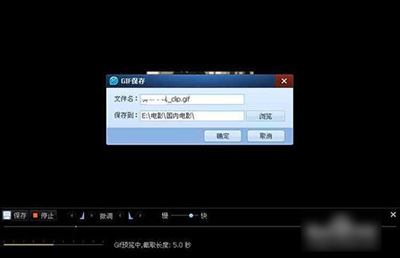
qq影音相关攻略推荐:
qq影音播放器连拍功能怎么用?连拍操作方法介绍
上文就讲解了qq影音播放器截取gif动图的操作技巧,希望有需要的朋友都来学习哦。
